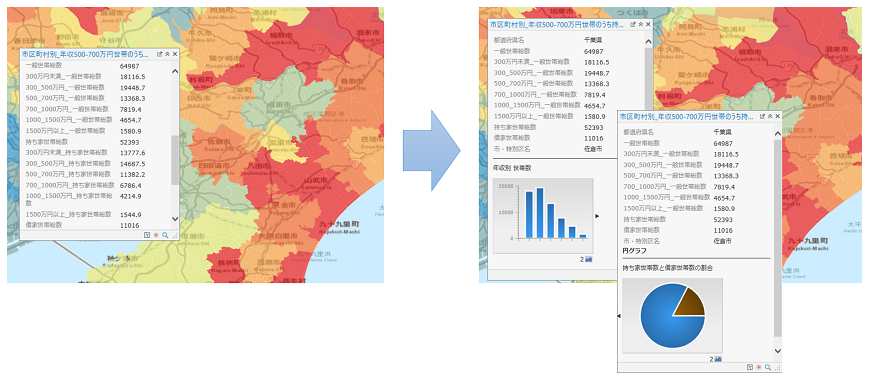ArcGIS Desktop アプリケーションである ArcGIS Pro は、ArcMap などの従来のアプリケーションにはなかった機能が加わったり、ArcMap では複数ステップが必要な操作が簡単にできるようになったりしています。
前回はこちら:これは便利!ArcGIS Pro での新常識!
1.クリックした場所の住所がすぐに分かる!
インターネットに接続していれば ArcGIS Online World Geocoding Service を使用して、カーソルがある位置の住所と XY 座標値に右クリックからアクセスできます(クレジットは使用されません)。
ArcMap では [ジオコーディング] ツールバーを表示して、ロケーターを選択して、[住所インスペクター] ツールから取得していましたが、これからはワンクリックで済みます!しかも住所だけでなく XY 座標値も同時に分かるので便利です。
詳細は「ArcGIS Online World Geocoding Service の使用」をご参照ください。
2.場所検索でレイヤーを指定して、場所とフィーチャ検索が可能に!
住所やランドマークから場所検索をすることは多いと思いますが、同じ地名だと複数候補が出てきて思うような場所に移動できない場合がありますよね。ArcGIS Pro の場所検索機能は、シェープファイルなどのレイヤーを場所検索のソースとして指定することができるので、自分たちが保有する施設や顧客データベースからすぐにその場所に移動することができます。
例えば、ESRIジャパンの名古屋オフィスがある「丸の内」で検索すると全国に同じ地名が複数あることが分かります。
そこで会社情報のレイヤーをマップに追加して [場所検索] ウィンドウの [設定] から設定するとオフィスの場所が最優先で検索されます。
ほかにも顧客データベースから名前で検索できるように設定しておくと顧客の名前だけで検索することもできます。
この機能の詳細は「場所検索ウィンドウを使用したフィーチャの検索」をご参照ください。
(※デモ用のデータなので実際のデータではありません)
3.作図中にグリッドと距離・角度が自動で表示
図面上で作図するかのように、マップ上にグリッドを表示させることができ、動的制限をオンにしておくと描画するタイミングで距離と角度が自動表示されます。より正確なラインなどを引きたいときなどにおすすめの機能です。詳細は「編集グリッドの有効化」と「動的制限の有効化」ご参照ください。
ちなみに、以前のブログ「ArcGIS Pro の便利な機能 -編集編-」でもご紹介したように、編集時に自動保存が可能になっています。作業途中で「あ~保存しておけばよかった!」と後悔することが減ってきますね。自動保存するタイミングは時間または操作回数を設定することができます。
4.ポップアップの構成から画像や動画へリンク!
フィーチャをクリックした際に表示されるポップアップですが、ArcGIS Pro ではこれを簡単にカスタマイズできます。
画像や動画、URL などのリンクを貼ることでポップアップから飛ぶことができますし、グラフなども同時に見せることができるので属性情報をテキストよりも理解しやすくなります。詳細は「ポップアップの構成」をご参照ください。
ArcGIS Pro の便利な機能についてマッピングを中心にご紹介しましたが、そのほかの便利機能は以下の関連リンクをご参照ください。
■関連リンク
・ArcGIS 10.5 をリリースしました!
・ArcGIS Pro の便利な機能 -編集編-
・ArcGIS Pro の便利な機能 –タスク編-
・ArcGIS Pro の便利な機能 –マルチ ウィンドウ編-・見栄えが変わる!ArcGIS Pro のイルミネーション設定